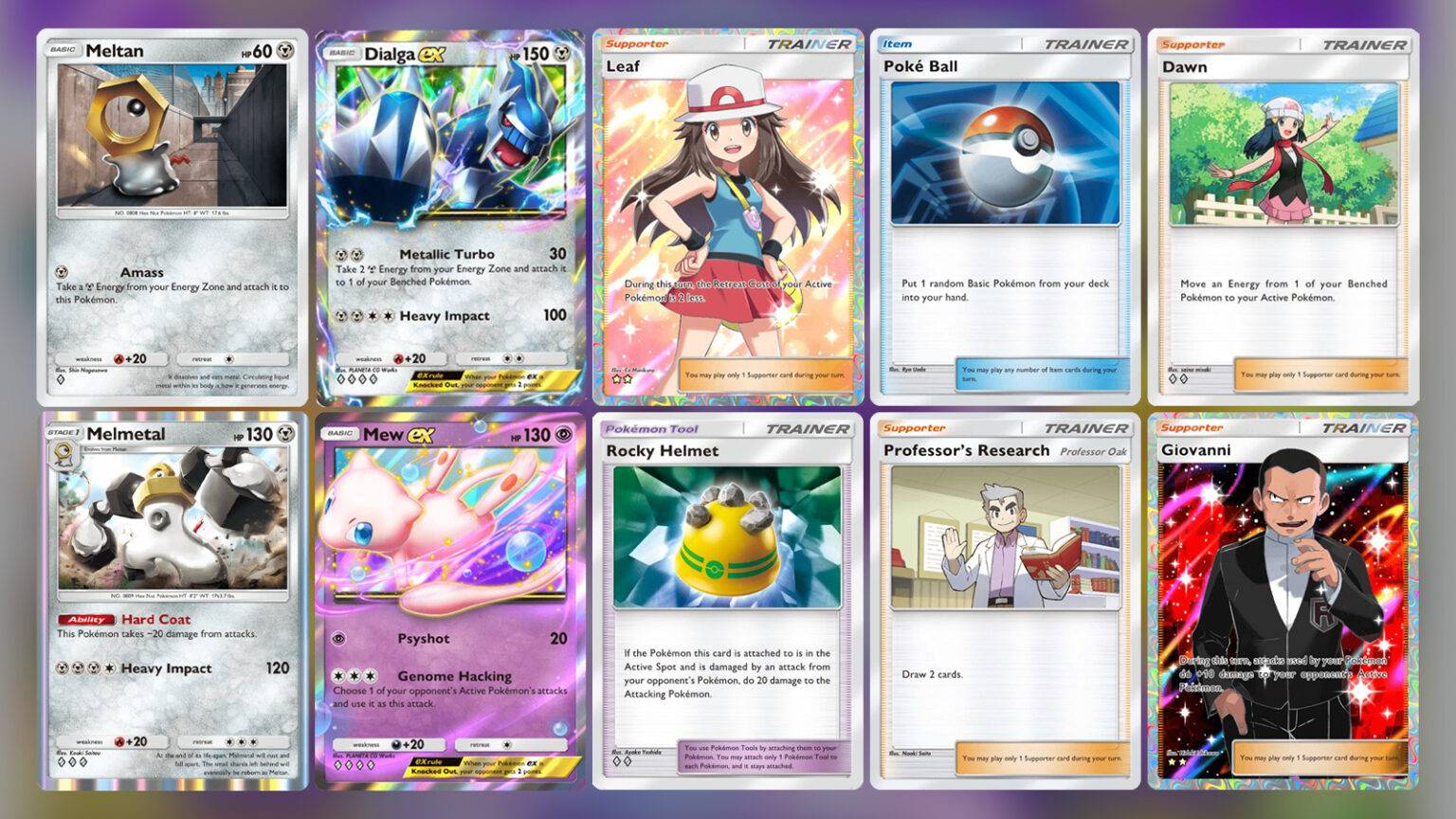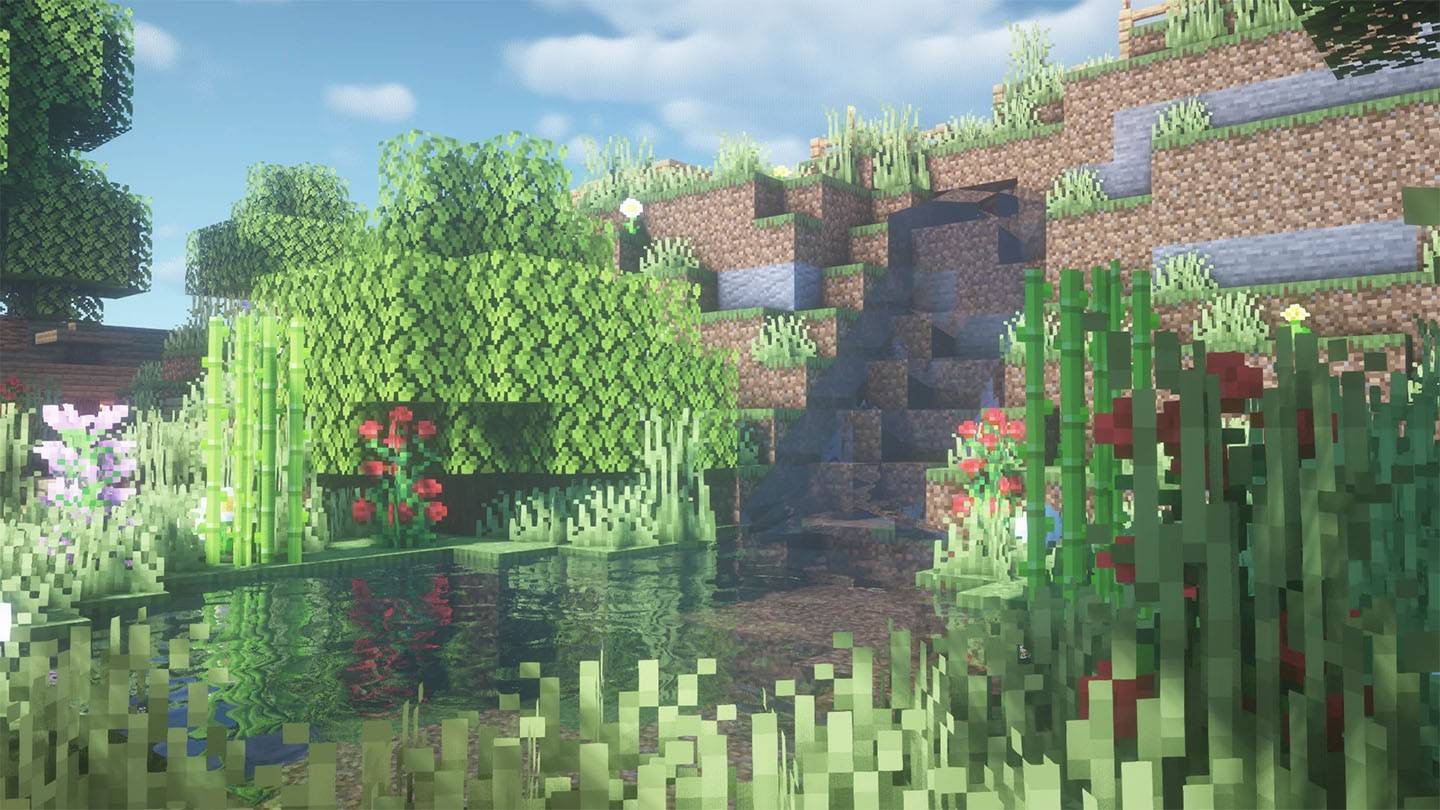Mabilis na mga link
Ang SEGA Master System, isang iconic na 8-bit console na nakikipagkumpitensya sa NES, ay nabuhay sa isang host ng mga di malilimutang laro, na marami sa mga ito ay alinman sa eksklusibo sa platform o ipinagmamalaki ang mga natatanging bersyon. Kasama sa mga standout ang mga kamangha-manghang pagbagay tulad ng Golden Ax, Double Dragon, at mga kalye ng Rage, kasama ang mga pamagat tulad ng Mortal Kombat at Asterix & Obelix, na nagtulak sa system sa mga limitasyon, na naghahatid ng mga karanasan na sumasalamin sa mga 16-bit na panahon.
Para sa mga mahilig sa paglalaro ng retro na sabik na muling bisitahin ang mga klasiko ng Sega Master System sa modernong hardware, ang singaw na deck, na pinahusay ng emudeck, ay nagbibigay ng isang mahusay na solusyon. Narito ang isang komprehensibong gabay sa kung paano mag -set up ng mga emulators para sa mga laro ng Sega Master System sa iyong singaw na deck.
Nai-update noong Enero 15, 2024, ni Michael Llewellyn: Kahit na ang singaw na deck ay higit pa sa may kakayahang pangasiwaan ang mga laro ng Sega Master System, na tumutulad sa pagganap ng isang 8-bit console ay maaaring maging mahirap. Ito ay kung saan naglalaro ang Decky Loader at ang plugin ng Power Tools. Inirerekomenda ng mga developer ng emudeck na i -install ang mga tool na ito upang mai -optimize ang iyong karanasan sa paglalaro ng retro. Ang gabay na ito ay na-update upang detalyado ang proseso ng pag-install at ang mga kinakailangang hakbang upang maibalik ang pag-andar ng mga pag-update ng post-steam deck.
Bago i -install ang emudeck
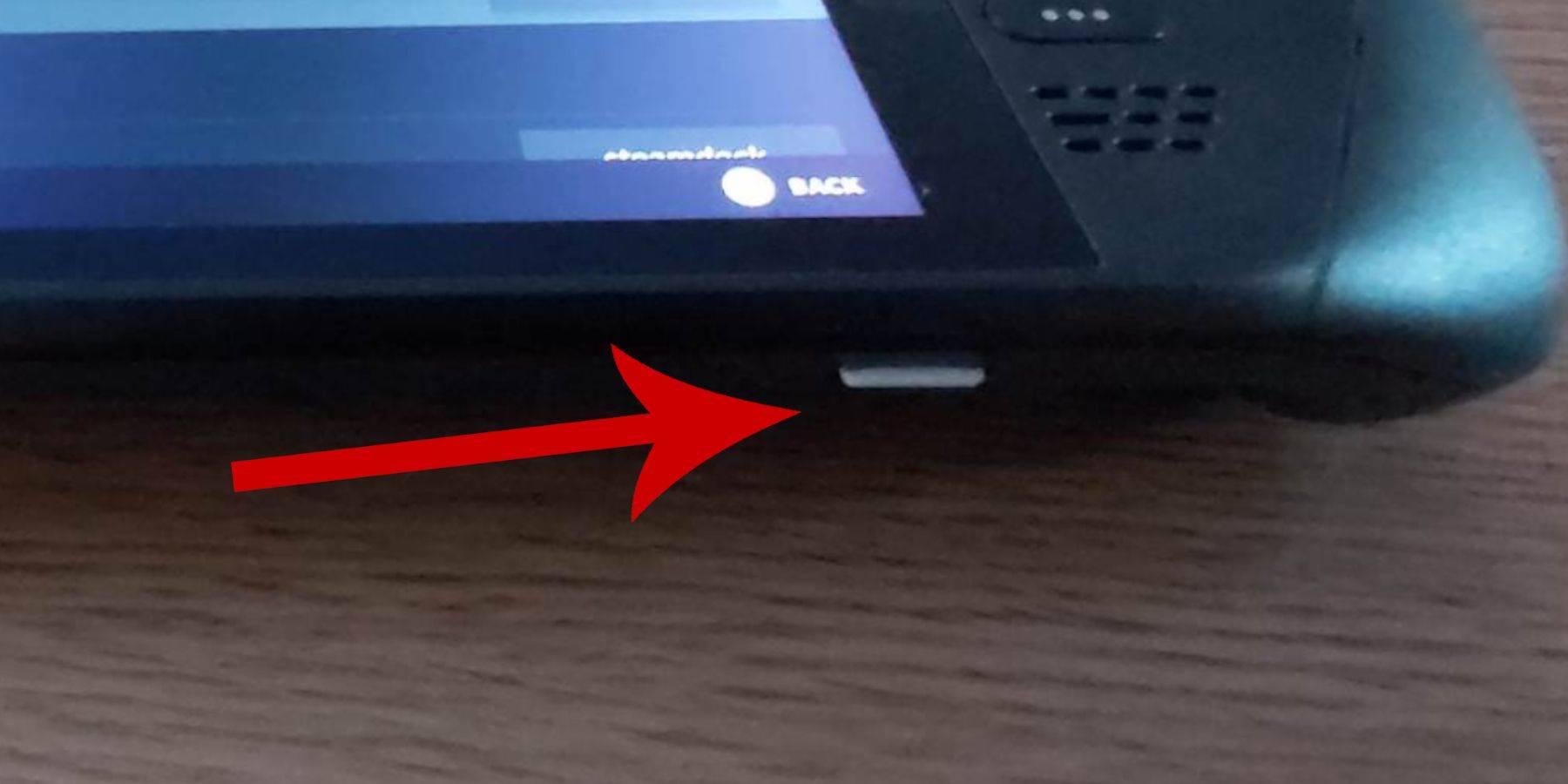 Bago sumisid sa pag -install ng emudeck sa iyong singaw na deck para sa mga laro ng Sega Master System, mahalaga na magkaroon ng tamang mga tool at setting sa lugar para sa isang maayos na pag -setup:
Bago sumisid sa pag -install ng emudeck sa iyong singaw na deck para sa mga laro ng Sega Master System, mahalaga na magkaroon ng tamang mga tool at setting sa lugar para sa isang maayos na pag -setup:
- Tiyakin na ang iyong singaw na singaw ay alinman na naka -plug sa isang mapagkukunan ng kuryente o ganap na sisingilin.
- Mahalaga ang isang high-speed micro SD card. Ipasok ito sa ilalim ng singaw ng singaw at i -format ito sa aparato.
- Bilang kahalili, maaari kang gumamit ng isang panlabas na HDD, kahit na ito ay ikompromiso ang portability ng singaw ng singaw.
- Para sa isang mas naka -streamline na proseso, gumamit ng isang keyboard at mouse tulad ng gagawin mo sa isang PC. Ginagawa nitong mas madali ang paglilipat ng mga file at pagpapatakbo ng mga programa sa pag -install.
- Kung wala kang isang keyboard at mouse, ma-access ang built-in na keyboard sa pamamagitan ng pagpindot sa mga pindutan ng singaw at x nang sabay-sabay at mag-navigate gamit ang mga trackpads.
Isaaktibo ang mode ng developer
Upang matiyak ang walang putol na gameplay at emulation, kakailanganin mong buhayin ang mode ng developer sa iyong singaw na singaw:
- Pindutin ang pindutan ng singaw upang ma -access ang kaliwang panel.
- Mag -navigate sa menu ng system at maghanap ng mga setting ng system.
- Toggle Paganahin ang mode ng developer sa.
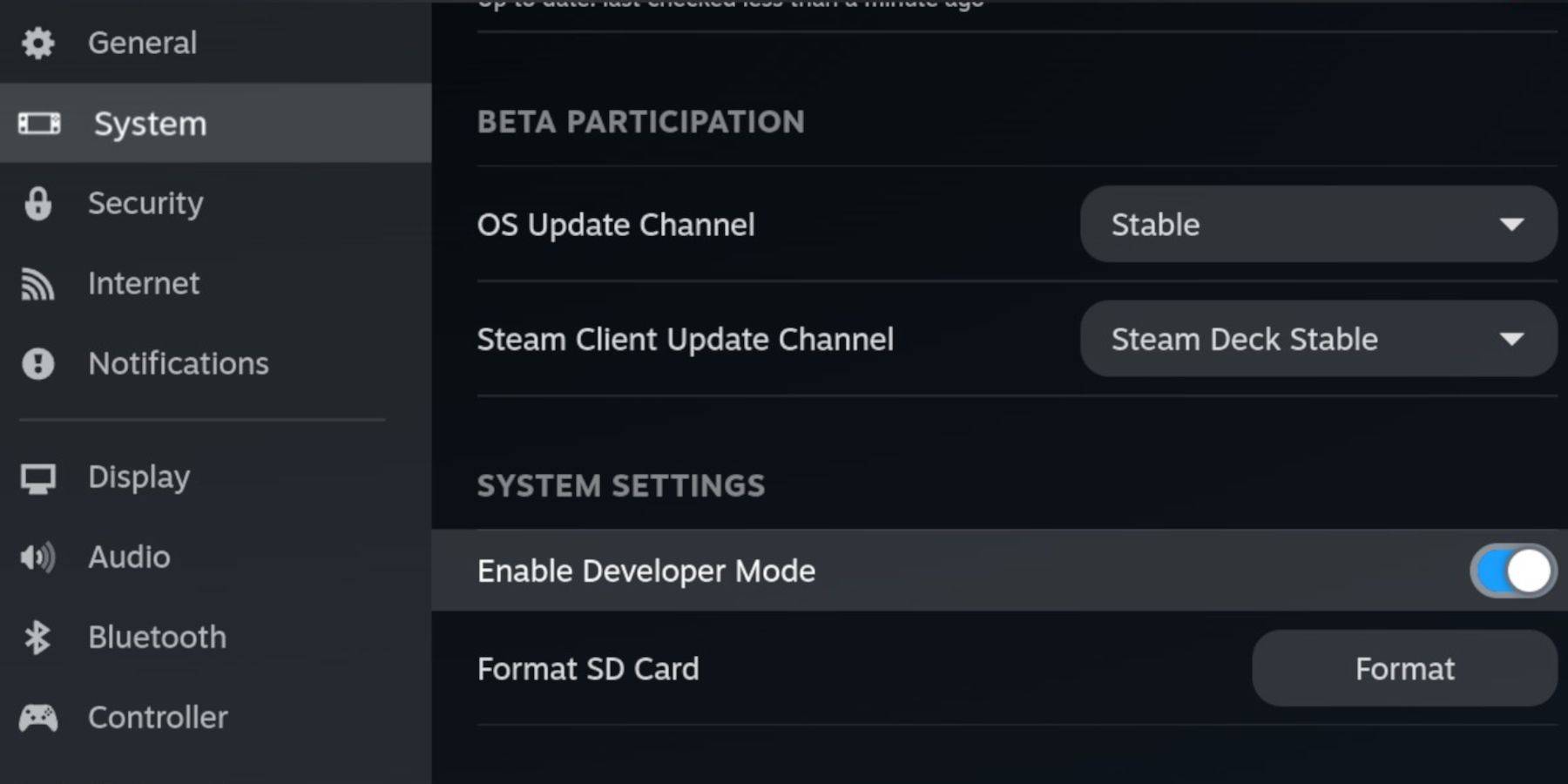 - Ang menu ng developer ay matatagpuan sa ilalim ng kaliwang panel.
- Ang menu ng developer ay matatagpuan sa ilalim ng kaliwang panel.
- Buksan ang menu ng developer.
- Sa ilalim ng iba't ibang, paganahin ang CEF remote debugging.
- Pindutin ang pindutan ng Steam, piliin ang Power, at i -restart ang iyong singaw sa singaw.
Tandaan na ang CEF remote debugging ay maaaring hindi pinagana pagkatapos ng isang pag -update ng system, na maaaring makaapekto sa mga plugin at emulators. Laging suriin ang post-update ng menu ng developer upang matiyak na pinagana ito.
Pag -install ng emudeck sa desktop mode
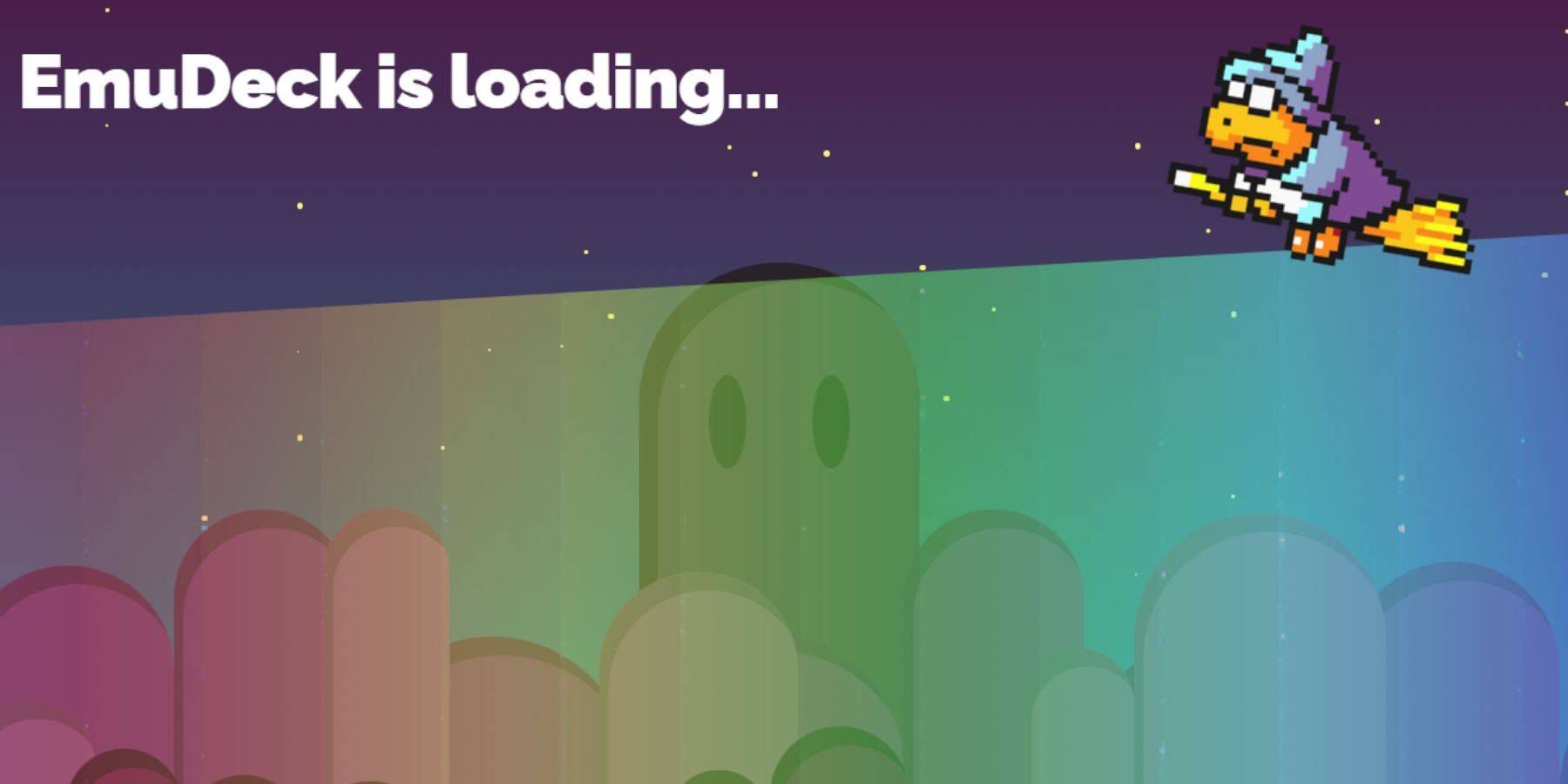 - Upang lumipat sa mode ng desktop, pindutin ang pindutan ng singaw sa ibaba ng kaliwang trackpad, piliin ang Power, at piliin ang Desktop Mode.
- Upang lumipat sa mode ng desktop, pindutin ang pindutan ng singaw sa ibaba ng kaliwang trackpad, piliin ang Power, at piliin ang Desktop Mode.
- Gumamit ng isang browser tulad ng Chrome o Firefox upang mag -download ng emudeck.
- Piliin ang naaangkop na bersyon ng SteamOS at i -download ang installer. I-double click ang installer, sumang-ayon sa inirekumendang pag-install, at simulan ang pag-install.
- Mag -opt para sa isang pasadyang pag -install.
- Matapos ang pag -install ng emudeck, buksan ang menu at piliin ang pangunahing SD card na may label. Pinangalanan nito ang iyong SD card, na ginagawang mas madali upang mahanap sa ilalim ng mga naaalis na aparato sa Dolphin File Manager.
- Maaari mong mai -install ang lahat ng mga emulators o tumuon lamang sa SEGA Master System sa pamamagitan ng pagpili ng Retroarch.
Ang Retroarch ay isang maraming nalalaman application na maaaring magpatakbo ng maraming mga emulators para sa iba't ibang mga klasikong sistema ng paglalaro, maa -access sa pamamagitan ng tab na 'Emulators' sa Steam Library.
- Tiyakin na ang manager ng Steam ROM ay napili din kasama ang Retroarch upang ipakita ang mga laro sa pangunahing aklatan ng singaw.
- Mag -navigate sa mga pagpipilian at paganahin ang 'I -configure ang CRT Shader para sa tampok na klasikong 3D Games' para sa nostalhik na hitsura.
- I -click ang Tapos na upang makumpleto ang pag -install.
Paglilipat ng Master System ROMS
Sa naka -install na Retroarch at Emudeck, handa ka nang ilipat ang iyong Sega Master System ROMS:
- Ilunsad ang Dolphin File Manager.
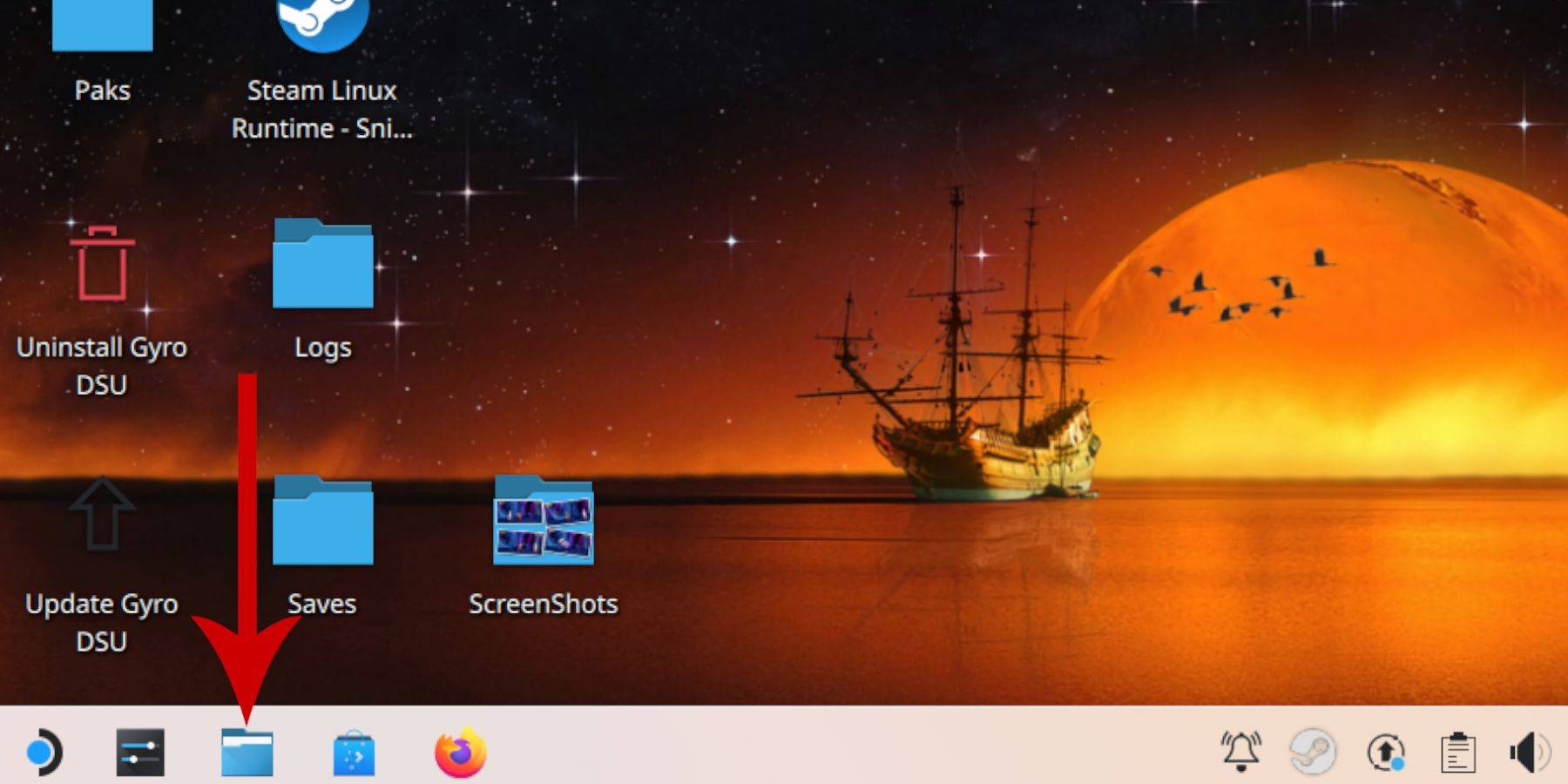 - Sa kaliwang panel, mag -navigate sa mga naaalis na aparato at buksan ang SD card na may label na pangunahing.
- Sa kaliwang panel, mag -navigate sa mga naaalis na aparato at buksan ang SD card na may label na pangunahing.
- Hanapin ang folder ng emulation at mag -click sa mga ROM.
- Hanapin ang folder ng 'Masterystem' sa loob ng listahan.
- Ilipat o kopyahin ang iyong mga file ng SEGA Master System. Ang mga ito ay karaniwang mayroong extension ng '.sms', tulad ng 'pro wrestling.sms.' Huwag pansinin ang file na nagngangalang 'Media.'
Pagdaragdag ng mga laro ng master system sa Steam Library
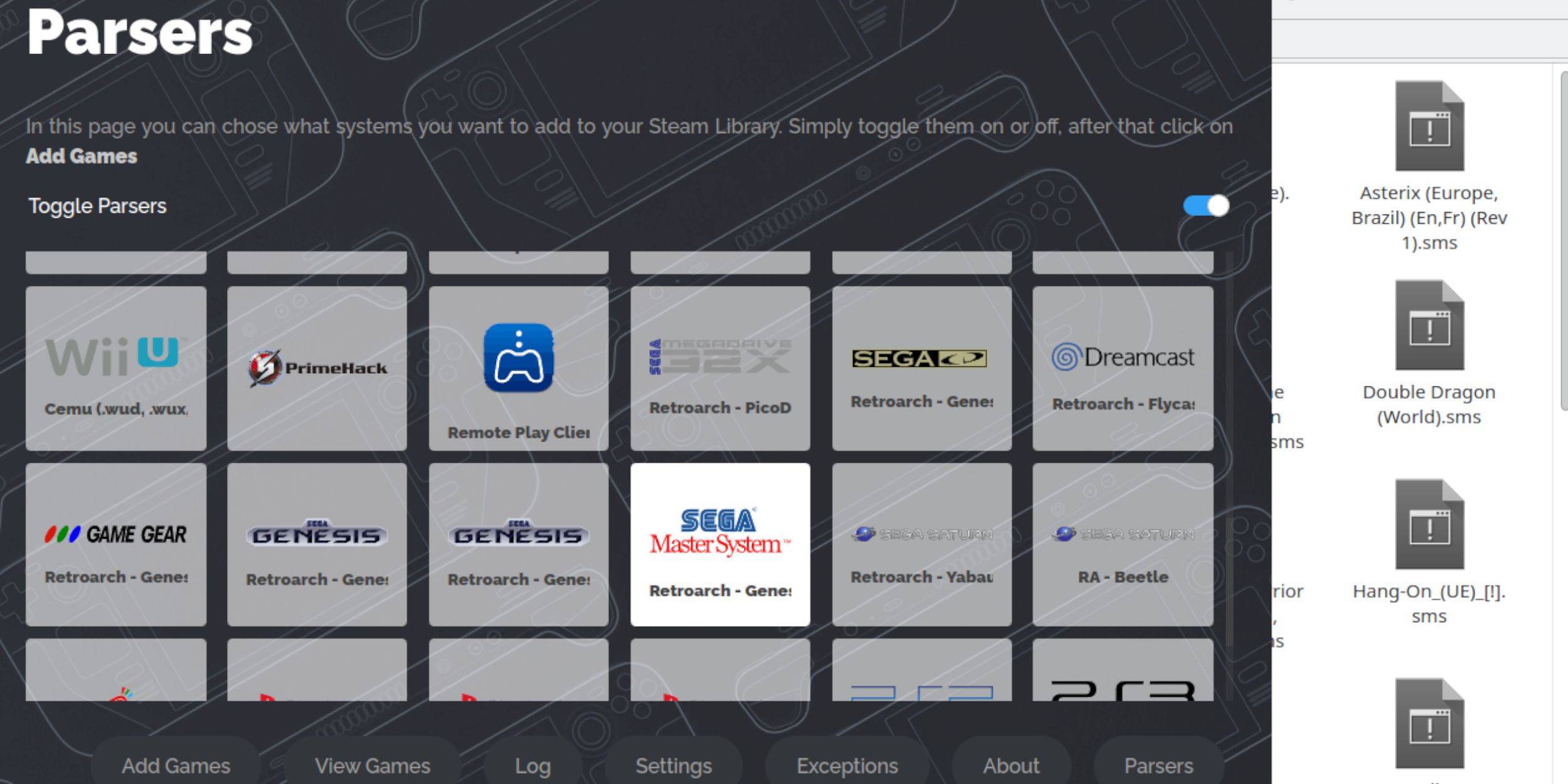 Upang tamasahin ang mga laro ng Sega Master System sa mode ng paglalaro, kakailanganin mong idagdag ang mga ito sa iyong Steam Library:
Upang tamasahin ang mga laro ng Sega Master System sa mode ng paglalaro, kakailanganin mong idagdag ang mga ito sa iyong Steam Library:
- Buksan ang emudeck sa desktop mode.
- Mag -click sa manager ng Steam ROM.
- Mag -click sa Susunod sa maligayang pagdating sa SRM! Pahina.
- Huwag paganahin ang mga parser.
- Piliin ang SEGA Master System sa screen ng Parsers.
- I -click ang Magdagdag ng Mga Laro at pagkatapos ay Mag -parse.
- Kumpirma na ang mga laro at ang kanilang cover art ay ipinapakita, pagkatapos ay piliin ang I -save sa Steam.
Ayusin o i -upload ang nawawalang likhang sining
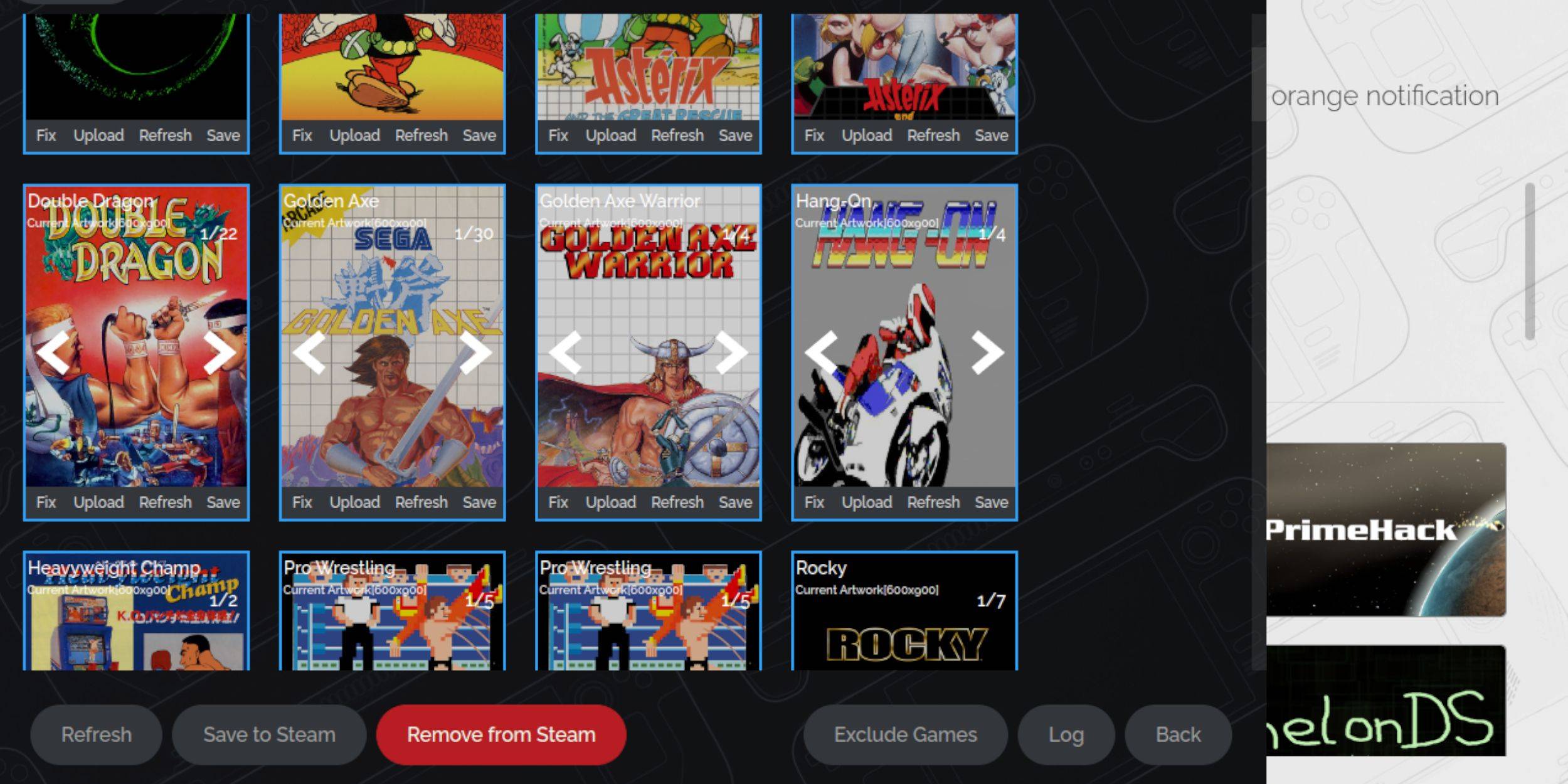 Sa pamamagitan ng isang retro console tulad ng SEGA Master System, ang nawawala o hindi tamang likhang sining ay maaaring maging isang isyu. Narito kung paano ayusin o palitan ang takip ng sining:
Sa pamamagitan ng isang retro console tulad ng SEGA Master System, ang nawawala o hindi tamang likhang sining ay maaaring maging isang isyu. Narito kung paano ayusin o palitan ang takip ng sining:
- I -click ang ayusin sa cover frame.
- Ang manager ng Steam ROM ay dapat awtomatikong ipakita ang takip ng sining. Kung nawawala ito, ipasok ang pamagat ng laro sa paghahanap para sa larangan ng laro.
- I -browse ang listahan ng mga takip ng laro, piliin ang pinakamahusay na isa, at pagkatapos ay piliin ang I -save at Isara.
Mag -upload ng nawawalang likhang sining
Kung hindi mahanap ng manager ng Steam ROM ang naaangkop na takip, sundin ang mga hakbang na ito upang mag -upload ng isa:
- Gumamit ng isang browser upang mahanap ang tamang likhang sining at i -save ito sa folder ng Mga Larawan ng Steam Deck.
- Mag -click sa pag -upload sa frame ng takip.
- Piliin ang bagong likhang sining mula sa folder ng Mga Larawan, pagkatapos ay i -save at isara.
- Kung hindi ipinapakita ang imahe, gamitin ang kaliwa at kanang mga arrow upang hanapin ito.
- I -click ang I -save sa Steam.
- Kapag naproseso ang mga file ng batch, bumalik sa mode ng paglalaro ng Steam Deck.
Naglalaro ng mga laro ng master system sa singaw na deck
 Matapos na -upload ng manager ng Steam ROM ang mga takip at likhang sining sa iyong aklatan ng singaw, maaari mong i -play ang iyong mga tularan na laro tulad ng nais mong opisyal na pamagat:
Matapos na -upload ng manager ng Steam ROM ang mga takip at likhang sining sa iyong aklatan ng singaw, maaari mong i -play ang iyong mga tularan na laro tulad ng nais mong opisyal na pamagat:
- Sa mode ng gaming, pindutin ang pindutan ng singaw sa ilalim ng kaliwang trackpad.
- Piliin ang Library mula sa menu ng gilid.
- Gamitin ang pindutan ng R1 upang mag -navigate sa mga bagong tab na koleksyon.
- Mag -click sa window ng Sega Master System.
- Piliin ang iyong nais na laro ng Sega at magsimulang maglaro.
Pagbutihin ang pagganap
Upang matugunan ang mga potensyal na mga isyu sa pag -stutter at frame rate sa mga klasikong laro, sundin ang mga hakbang na ito:
- Ilunsad ang iyong laro ng SEGA Master System at pindutin ang pindutan ng QAM sa ilalim ng kanang trackpad.
- Buksan ang menu ng pagganap.
- Paganahin ang 'Gumamit ng Profile ng Laro'.
- Itakda ang limitasyon ng frame sa 60 fps.
- I -on ang kalahating rate ng shading.
I -install ang Decky Loader para sa singaw ng singaw
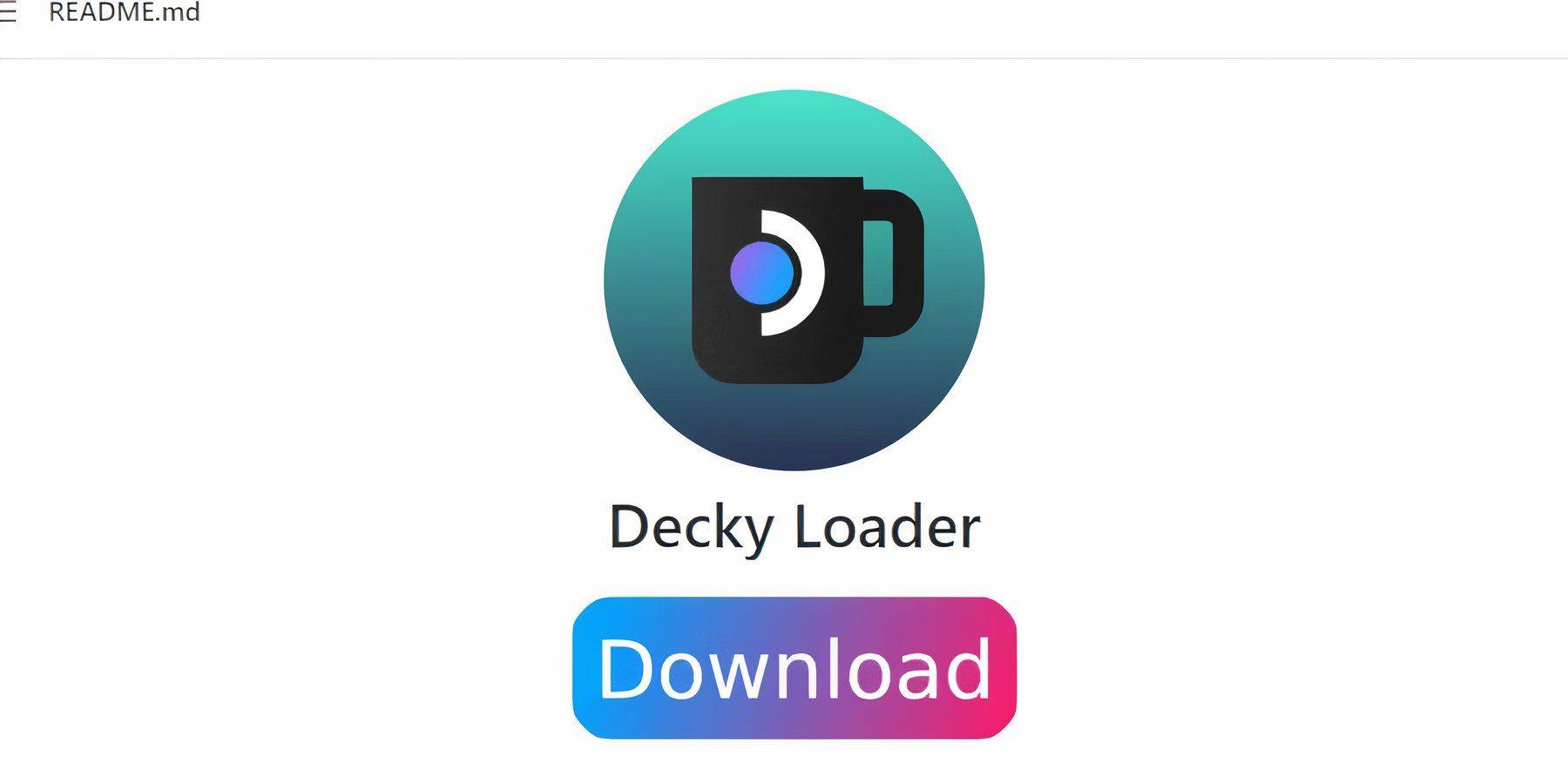 Inirerekomenda ng mga developer ng EMUDECK ang pag -install ng Decky Loader at ang plugin ng Power Tools upang ma -optimize ang pagganap para sa mga emulated na laro. Narito kung paano i -install ang mga ito:
Inirerekomenda ng mga developer ng EMUDECK ang pag -install ng Decky Loader at ang plugin ng Power Tools upang ma -optimize ang pagganap para sa mga emulated na laro. Narito kung paano i -install ang mga ito:
- Ikonekta ang isang keyboard at mouse para sa mas madaling pag -navigate sa pamamagitan ng mga menu at pag -download. (Bilang kahalili, gamitin ang mga trackpads at ang on-screen keyboard sa pamamagitan ng pagpindot sa singaw at X.)
- Kung sa mode ng gaming, pindutin ang pindutan ng singaw, piliin ang Power, at lumipat sa mode ng desktop.
- Magbukas ng isang web browser (mai -download mula sa tindahan ng Discovery kung kinakailangan).
- Mag -navigate sa pahina ng Github Decky Loader.
- I -click ang malaking icon ng pag -download upang simulan ang pag -download.
- Kapag na-download, i-double-click ang launcher at piliin ang inirekumendang pagpipilian sa pag-install.
- Pagkatapos ng pag -install, i -restart ang iyong singaw na deck sa mode ng paglalaro.
I -install ang mga tool ng kuryente
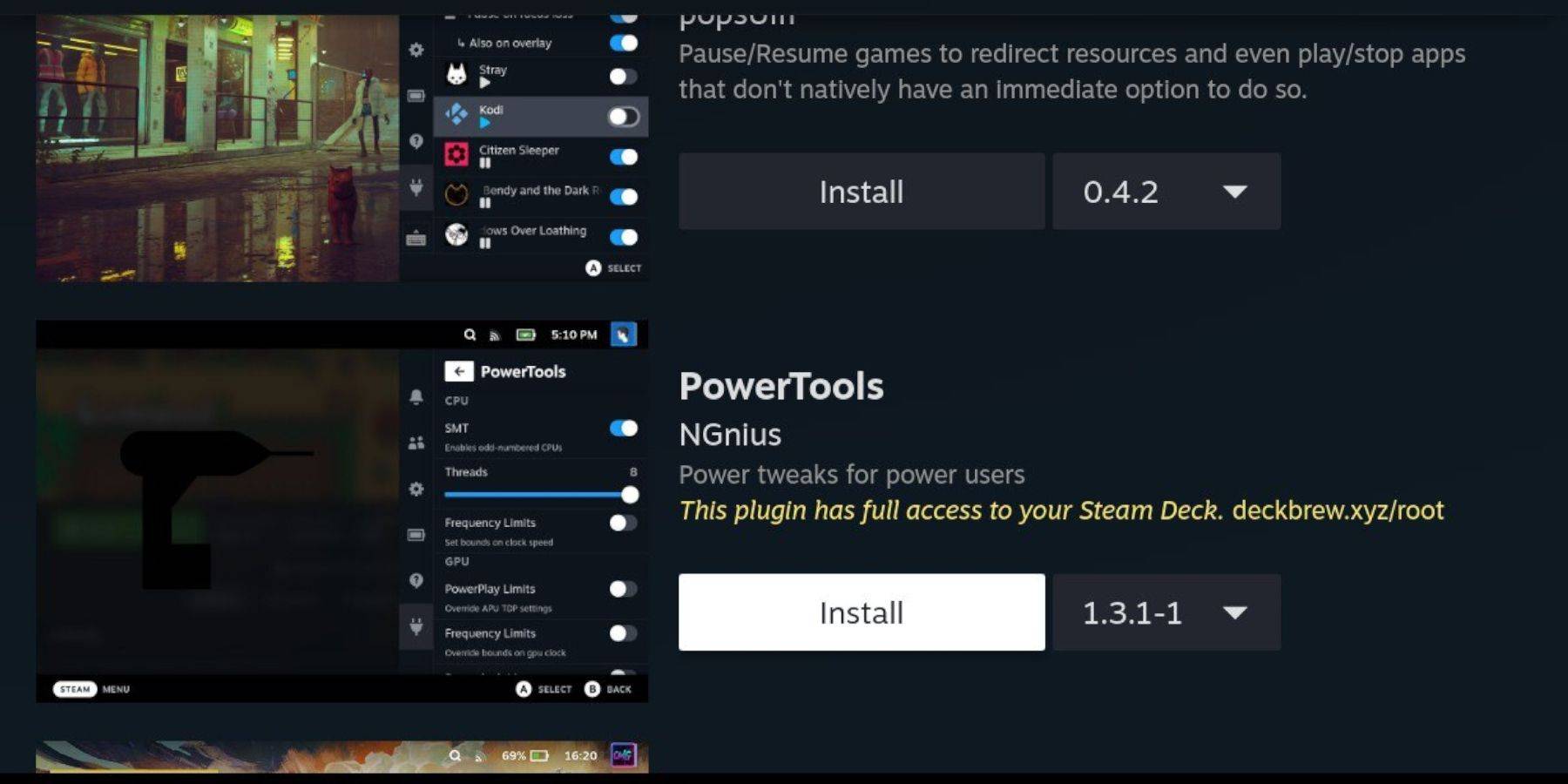 Sa naka -install na decky loader, maaari mo na ngayong idagdag ang plugin ng Power Tools:
Sa naka -install na decky loader, maaari mo na ngayong idagdag ang plugin ng Power Tools:
- Sa mode ng gaming, pindutin ang pindutan ng Mabilis na Pag -access sa Menu (QAM) sa ilalim ng kanang trackpad.
- Sa QAM, piliin ang bagong icon ng plugin sa ibaba.
- Piliin ang icon ng tindahan sa tuktok ng menu ng Decky Loader.
- Sa Decky Store, hanapin ang plugin ng Power Tools at i -install ito.
Mga setting ng tool ng kuryente para sa mga emulated na laro
- Pindutin ang pindutan ng Steam at buksan ang iyong library upang ilunsad ang isang laro ng master system mula sa iyong menu ng mga koleksyon.
- Pindutin ang pindutan ng QAM, mag -navigate sa Decky Loader, at piliin ang menu ng Power Tools.
- Huwag paganahin ang mga SMT.
- Itakda ang bilang ng mga thread sa 4.
- Pindutin ang pindutan ng QAM, pagkatapos ay buksan ang menu ng pagganap sa pamamagitan ng pagpili ng maliit na icon ng baterya.
- Paganahin ang advanced na view.
- I -on ang manu -manong kontrol sa orasan ng GPU.
- Dagdagan ang dalas ng orasan ng GPU sa 1200.
- Piliin ang opsyon sa Per Game Profile upang mai -save ang mga setting na ito para sa bawat laro.
Pag -aayos ng decky loader pagkatapos ng pag -update ng singaw ng singaw
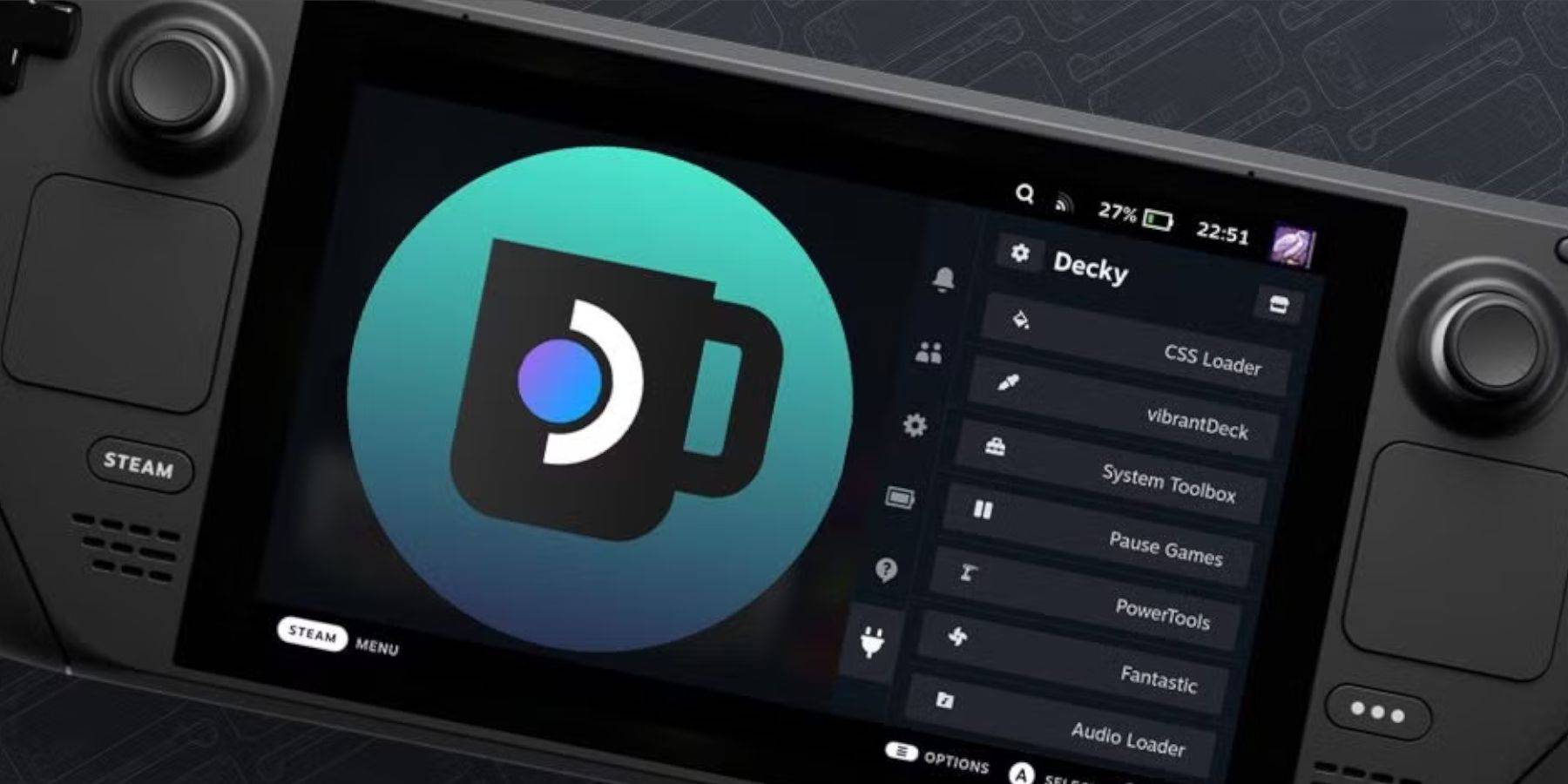 Ang mga pangunahing pag-update sa singaw ng singaw ay maaaring magbago ng mga menu at mga setting, na potensyal na alisin ang mga third-party na apps tulad ng Decky Loader mula sa iyong mabilis na menu ng pag-access. Narito kung paano ibalik ito at ang iyong mga plugin:
Ang mga pangunahing pag-update sa singaw ng singaw ay maaaring magbago ng mga menu at mga setting, na potensyal na alisin ang mga third-party na apps tulad ng Decky Loader mula sa iyong mabilis na menu ng pag-access. Narito kung paano ibalik ito at ang iyong mga plugin:
- Kung sa mode ng gaming, pindutin ang pindutan ng singaw, i -access ang menu ng kuryente, at lumipat sa mode ng desktop.
- Kapag na -restart, magbukas ng isang browser.
- Pumunta sa pahina ng Decky Loader GitHub at i -click ang icon ng pag -download.
- Sa oras na ito, piliin ang Execut.
- Ipasok ang iyong pseudo password kapag sinenyasan.
- Kung hindi ka pa lumikha ng isang pseudo password, sundin ang mga tagubilin sa screen upang mai-set up ang isa. Pumili ng isang di malilimutang password at panatilihing ligtas ito para sa pag -install sa hinaharap.
- Pagkatapos ng pag -install, i -power off ang iyong singaw na deck at i -restart ito sa mode ng paglalaro.
- Pindutin ang pindutan ng QAM, at ang Decky Loader, kasama ang iyong mga setting at plugin, ay dapat bumalik sa kanilang nakaraang estado.
 Ang rate ngayon ay hindi na -save
Ang rate ngayon ay hindi na -save